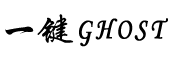Win7系统中为了系统安全考虑,在涉及系统文件的更改时都需要管理员权限才能进行,很多用户不清楚如何获取,最后只能放弃,那么我们该怎么为win7系统添加管理员权限呢?下面就一起来看看吧。
其实方法并不难,我们通过新建一个注册表文件并添加就能够获得管理员权限,具体方法如下:
在桌面上右键选择“新建--文本文档”,如图所示:

将以下代码复制进文本文档中,如图所示:

Windows Registry Editor Version 5.00
[HKEY_CLASSES_ROOT\*\shell\runas]
@="管理员取得所有权"
"NoWorkingDirectory"=""
[HKEY_CLASSES_ROOT\*\shell\runas\command]
@="cmd.exe /c takeown /f \"%1\" && icacls \"%1\" /grant administrators:F"
"IsolatedCommand"="cmd.exe /c takeown /f \"%1\" && icacls \"%1\" /grant administrators:F"
[HKEY_CLASSES_ROOT\exefile\shell\runas2]
@="管理员取得所有权"
"NoWorkingDirectory"=""
[HKEY_CLASSES_ROOT\exefile\shell\runas2\command]
@="cmd.exe /c takeown /f \"%1\" && icacls \"%1\" /grant administrators:F"
"IsolatedCommand"="cmd.exe /c takeown /f \"%1\" && icacls \"%1\" /grant administrators:F"
[HKEY_CLASSES_ROOT\Directory\shell\runas]
@="管理员取得所有权"
"NoWorkingDirectory"=""
[HKEY_CLASSES_ROOT\Directory\shell\runas\command]
@="cmd.exe /c takeown /f \"%1\" /r /d y && icacls \"%1\" /grant administrators:F /t"
"IsolatedCommand"="cmd.exe /c takeown /f \"%1\" /r /d y && icacls \"%1\" /grant administrators:F /t"
然后保存退出,将文本文档改后缀为.reg,然后双击即可,如图所示:



这样我们就成功添加管理员权限了,遇到需要权限的文件或是文件夹时只要在上面右键选择“管理员取得所有权”即可,大家可以按照上面的方法来为自己电脑添加管理员权限。